word中图片不能移动如何解决 word文档中图片无法拖动解决方法
更新时间:2023-12-26 08:39:38作者:xiaoliu
随着科技的快速发展,我们在日常工作、学习中经常会使用到Microsoft Word软件,在处理文档时,插入图片能够更好地展示我们的想法和内容。有时候我们会遇到一个问题,就是在Word文档中的图片无法随意拖动。这给我们的工作带来了一定的困扰。如何解决这个问题呢?下面将为大家介绍几种常用的解决方法。
具体方法:
1、首先进入word,选中要移动的图片。
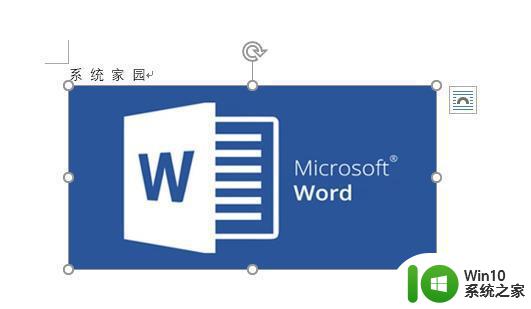
2、然后右击该图片,点击“环绕文字”选项。
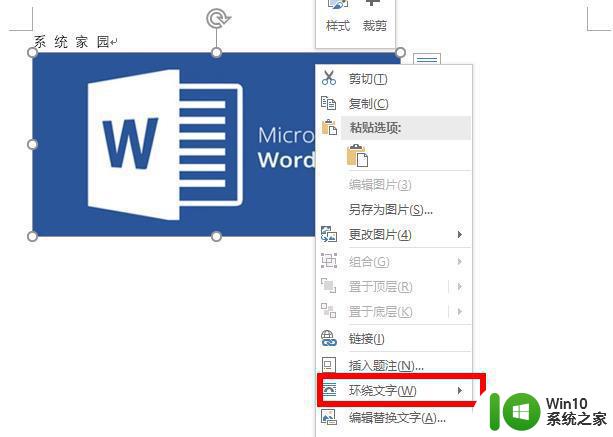
3、在弹出的界面中选择除“嵌入型”之外的其他选项,就是不要选嵌入型。
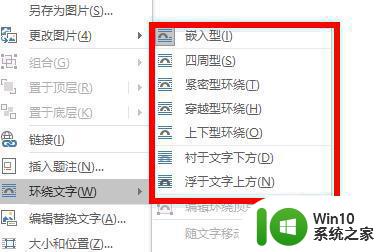
4、最后就可以去随意的移动图片了。
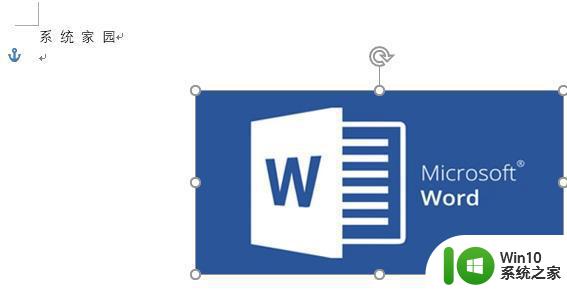
5、当然你也可以直接点击图片边上的按钮,来选择环绕文字的选项。
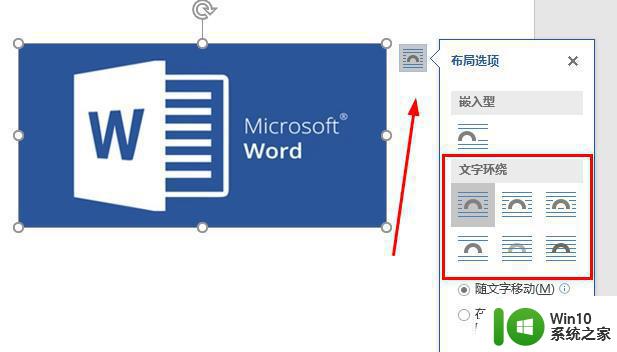
以上就是解决Word中无法移动图片的全部内容,如果你遇到了这种情况,可以尝试按照以上方法来解决,希望这些方法对大家有所帮助。
word中图片不能移动如何解决 word文档中图片无法拖动解决方法相关教程
- word里图片不能移动如何解决 word文档中图片无法移动怎么办
- Word文档中的图片无法完整打印出来怎么办 如何解决Word文档中图片打印时只有一半的问题
- word文档怎么让图片自由移动 图片在word里怎么移动位置
- word文档批量删除图片的方法 Word文档如何同时删除多张图片
- word里面图片不能完全显示解决方法 word中图片显示不完整的解决方案
- 如何解决word文档中插入的图片显示不全或不显示的问题
- 电脑图片怎样转为word文档 图片转为Word文档的方法
- ps拖不进去图片解决方法 ps无法拖入图片解决方案
- wps为什么图片不能移动位置 wps中为什么无法随意拖动图片位置
- 如何把word文档里的图片排版整齐 如何在Word文档中对图片进行排版整齐
- word图片旁边加文字 Word中如何在图片旁边编辑文本
- word怎么在图片右边加文字 word中如何在图片旁边插入文字
- U盘装机提示Error 15:File Not Found怎么解决 U盘装机Error 15怎么解决
- 无线网络手机能连上电脑连不上怎么办 无线网络手机连接电脑失败怎么解决
- 酷我音乐电脑版怎么取消边听歌变缓存 酷我音乐电脑版取消边听歌功能步骤
- 设置电脑ip提示出现了一个意外怎么解决 电脑IP设置出现意外怎么办
电脑教程推荐
- 1 w8系统运行程序提示msg:xxxx.exe–无法找到入口的解决方法 w8系统无法找到入口程序解决方法
- 2 雷电模拟器游戏中心打不开一直加载中怎么解决 雷电模拟器游戏中心无法打开怎么办
- 3 如何使用disk genius调整分区大小c盘 Disk Genius如何调整C盘分区大小
- 4 清除xp系统操作记录保护隐私安全的方法 如何清除Windows XP系统中的操作记录以保护隐私安全
- 5 u盘需要提供管理员权限才能复制到文件夹怎么办 u盘复制文件夹需要管理员权限
- 6 华硕P8H61-M PLUS主板bios设置u盘启动的步骤图解 华硕P8H61-M PLUS主板bios设置u盘启动方法步骤图解
- 7 无法打开这个应用请与你的系统管理员联系怎么办 应用打不开怎么处理
- 8 华擎主板设置bios的方法 华擎主板bios设置教程
- 9 笔记本无法正常启动您的电脑oxc0000001修复方法 笔记本电脑启动错误oxc0000001解决方法
- 10 U盘盘符不显示时打开U盘的技巧 U盘插入电脑后没反应怎么办
win10系统推荐
- 1 萝卜家园ghost win10 32位安装稳定版下载v2023.12
- 2 电脑公司ghost win10 64位专业免激活版v2023.12
- 3 番茄家园ghost win10 32位旗舰破解版v2023.12
- 4 索尼笔记本ghost win10 64位原版正式版v2023.12
- 5 系统之家ghost win10 64位u盘家庭版v2023.12
- 6 电脑公司ghost win10 64位官方破解版v2023.12
- 7 系统之家windows10 64位原版安装版v2023.12
- 8 深度技术ghost win10 64位极速稳定版v2023.12
- 9 雨林木风ghost win10 64位专业旗舰版v2023.12
- 10 电脑公司ghost win10 32位正式装机版v2023.12